Configuración de un puerto e instalación del controlador de impresora
El procedimiento de instalación varía en función del sistema operativo. Consulte el procedimiento apropiado de acuerdo con su sistema operativo.
Windows Vista, 7 y Server 2008
1
Asegúrese de que el cable de LAN está conectado correctamente y la impresora está encendida.
2
Encienda el ordenador y, a continuación, inicie una sesión en Windows como usuario con derechos administrativos.
3
Abra la carpeta de impresoras.
4
Haga clic en [Agregar una impresora].
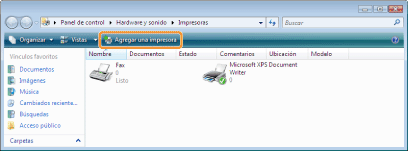
5
Haga clic en [Agregar una impresora local].
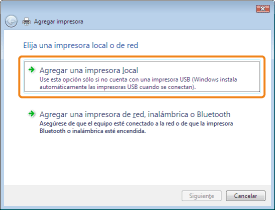
6
Cree un puerto.
|
(1)
|
Seleccione [Crear un nuevo puerto].
|
|
(2)
|
Seleccione [Standard TCP/IP Port].
|
|
(3)
|
Haga clic en [Siguiente].
|
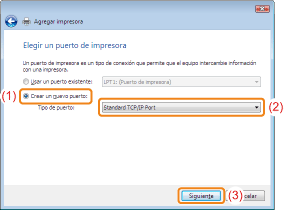
7
Escriba la dirección IP o el nombre de la impresora.
|
(1)
|
Seleccione [Detección automática] o [Dispositivo TCP/IP].
|
||
|
(2)
|
Introduzca la dirección IP o el nombre* de la impresora en [Nombre de host o dirección IP].
|
||
|
(3)
|
Quite la marca de la casilla [Consultar la impresora y seleccionar automáticamente el controlador de impresora que se debe usar].
|
||
|
(4)
|
Haga clic en [Siguiente].
|
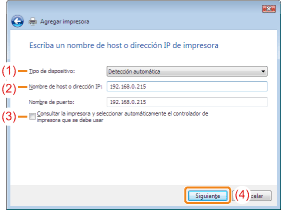
 Si no está seguro del valor que ha de introducir en [Nombre de host o dirección IP] Si no está seguro del valor que ha de introducir en [Nombre de host o dirección IP]El valor que debe especificar dependerá del modo en que se haya configurado la dirección IP de la impresora.
Para obtener más información, consulte "Valores para configurar un puerto" o pregunte a su administrador de red.
  Si no se detecta la impresora Si no se detecta la impresoraSiga las instrucciones en pantalla y realice una nueva búsqueda de la impresora o consulte "Operaciones básicas/Diversas informaciones para Windows" y especifique [Tipo de dispositivo].
|
8
Haga clic en [Usar disco].
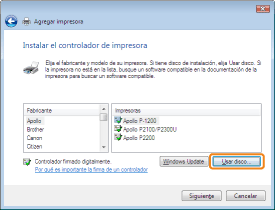
9
Inserte el CD-ROM "User Software" suministrado en la unidad de CD-ROM de su ordenador y, a continuación, haga clic en [Examinar].
Si aparece Instalación de CD-ROM, haga clic en [Salir].
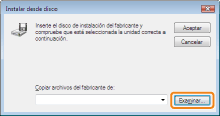
10
Abra la carpeta en la que está incluido el controlador de impresora.
Para un sistema operativo de 32 bits
Abra las carpetas del CD-ROM suministrado: [Spanish] - [32bit] - [Driver].
Para un sistema operativo de 64 bits
Abra las carpetas del CD-ROM suministrado: [Spanish] - [x64] - [Driver].
 Si no está seguro de si está utilizando un sistema operativo de 32 o de 64 bits Si no está seguro de si está utilizando un sistema operativo de 32 o de 64 bits |
11
Abra el archivo INF.
|
(1)
|
Seleccione el archivo INF.
|
|
(2)
|
Haga clic en [Abrir].
|
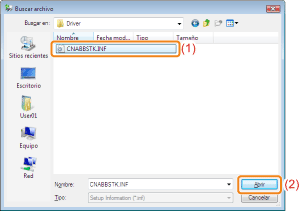
12
Haga clic en [Aceptar].
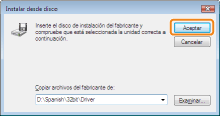
13
Haga clic en [Siguiente].

14
Especifique el nombre de la impresora.
|
(1)
|
Si quiere cambiar el nombre de la impresora, introduzca un nuevo nombre.
|
||
|
(2)
|
Haga clic en [Siguiente].
|
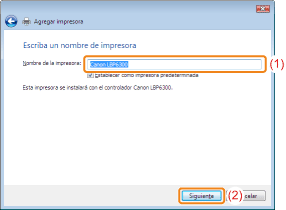
|
→
|
Se iniciará la instalación. Espere hasta que desaparezca la siguiente pantalla.
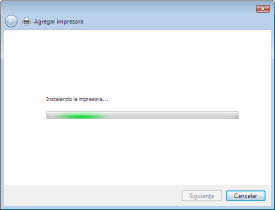 |
 Si aparece el cuadro de diálogo [Control de cuentas de usuario] Si aparece el cuadro de diálogo [Control de cuentas de usuario]Haga clic en [Continuar] o en [Sí].
|
15
Cuando aparezca la siguiente pantalla, seleccione si desea compartir la impresora.
|
(1)
|
Seleccione si desea o no compartir la impresora (si se utilizará o no el ordenador en el cual va a instalar el controlador de impresora como servidor de impresión).
|
||||
|
(2)
|
Haga clic en [Siguiente].
|
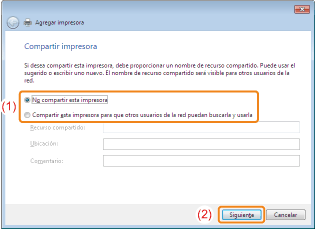
16
Haga clic en [Finalizar].
Si desea imprimir una página de prueba, haga clic en [Imprimir una página de prueba].
 |
Cuando aparezca [Establecer como impresora predeterminada], seleccione si desea utilizar o no la impresora como impresora predeterminada (Windows 7 y Server 2008 R2).
|
 |
Podrá retirar el CD-ROM cuando aparezca la siguiente pantalla.
|

|
Una vez finalizada la instalación del controlador de impresora, se creará un icono y una carpeta para esta impresora.
 "Después de la instalación" "Después de la instalación"
|
Windows 2000, XP y Server 2003
1
Asegúrese de que el cable de LAN está conectado correctamente y la impresora está encendida.
2
Encienda el ordenador y, a continuación, inicie una sesión en Windows como usuario con derechos administrativos.
3
Abra la carpeta de impresoras.
4
Abra el [Asistente para agregar impresoras].


Haga doble clic en [Agregar impresora].
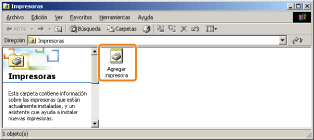

Haga clic en [Agregar una impresora].
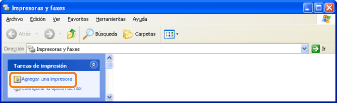
5
Haga clic en [Siguiente].
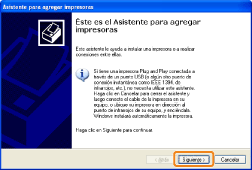
6
Especifique el tipo de impresora que desea utilizar.

|
(1)
|
Seleccione [Impresora local].
|
|
(2)
|
Quite la marca de la casilla de verificación [Detectar e instalar mi impresora Plug and Play automáticamente].
|
|
(3)
|
Haga clic en [Siguiente].
|
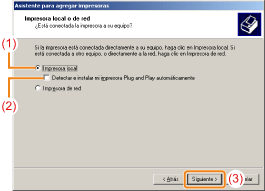


|
(1)
|
Seleccione [Impresora local conectada a este equipo].
|
|
(2)
|
Quite la marca de la casilla de verificación [Detectar e instalar mi impresora Plug and Play automáticamente].
|
|
(3)
|
Haga clic en [Siguiente].
|
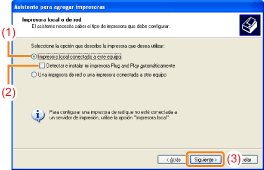
7
Cree un puerto.
|
(1)
|
Seleccione [Crear un nuevo puerto].
|
|
(2)
|
Seleccione [Standard TCP/IP Port].
|
|
(3)
|
Haga clic en [Siguiente].
|
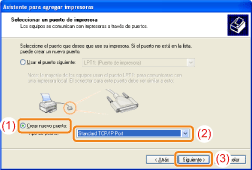
8
Haga clic en [Siguiente].
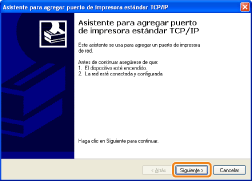
9
Escriba la dirección IP o el nombre de la impresora.
|
(1)
|
Introduzca la dirección IP o el nombre* de la impresora en [Nombre de impresora o dirección IP].
|
||
|
(2)
|
Haga clic en [Siguiente].
|
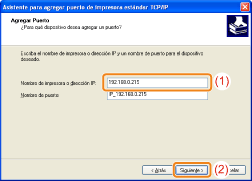
 Si no está seguro del valor que ha de introducirse en [Nombre de impresora o dirección IP] Si no está seguro del valor que ha de introducirse en [Nombre de impresora o dirección IP]El valor que debe especificar dependerá del modo en que se haya configurado la dirección IP de la impresora.
Para obtener más información, consulte "Valores para configurar un puerto" o pregunte a su administrador de red.
  Si no se detecta la impresora Si no se detecta la impresoraSiga las instrucciones en pantalla y realice una nueva búsqueda de la impresora o consulte "Operaciones básicas/Diversas informaciones para Windows" y especifique [Tipo de dispositivo].
|
10
Haga clic en [Finalizar].

11
Haga clic en [Utilizar disco].
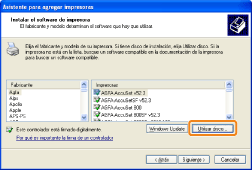
12
Inserte el CD-ROM "User Software" suministrado en la unidad de CD-ROM de su ordenador y, a continuación, haga clic en [Examinar].
Si aparece Instalación de CD-ROM, haga clic en [Salir].
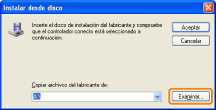
13
Abra la carpeta en la que está incluido el controlador de impresora.


 (sistema operativo de 32 bits)
(sistema operativo de 32 bits)
Abra las carpetas del CD-ROM suministrado: [Spanish] - [32bit] - [Driver].

 (sistema operativo de 64 bits)
(sistema operativo de 64 bits)
Abra las carpetas del CD-ROM suministrado: [Spanish] - [x64] - [Driver].
14
Abra el archivo INF.
|
(1)
|
Seleccione el archivo INF.
|
|
(2)
|
Haga clic en [Abrir].
|
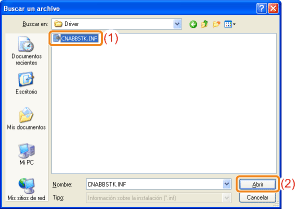
15
Haga clic en [Aceptar].
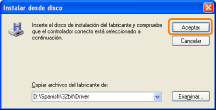
16
Haga clic en [Siguiente].
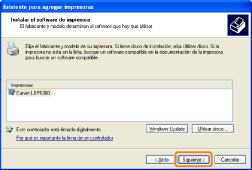
17
Especifique el nombre de la impresora.
|
(1)
|
Si quiere cambiar el nombre de la impresora, introduzca un nuevo nombre.
|
||
|
(2)
|
Haga clic en [Siguiente].
|
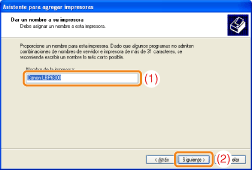
18
Haga clic en [Siguiente].
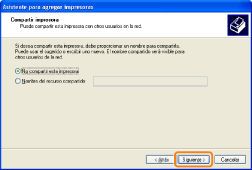
|
NOTA
|
||||||||||
Cuando se comparta la impresora (cuando se utilice el ordenador en el que se va a instalar el controlador de impresora como servidor de impresión).
Lleve a cabo el siguiente procedimiento.
|
19
Seleccione si desea o no imprimir una página de prueba.
|
(1)
|
Seleccione si desea o no imprimir una página de prueba.
|
|
(2)
|
Haga clic en [Siguiente].
|
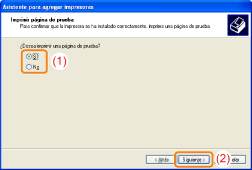
20
Haga clic en [Finalizar].
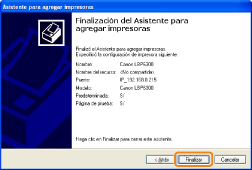
|
→
|
Se iniciará la instalación. Espere hasta que desaparezca la siguiente pantalla.
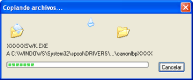 |
|
Una vez finalizada la instalación del controlador de impresora, se creará un icono y una carpeta para esta impresora.
 "Después de la instalación" "Después de la instalación"
|